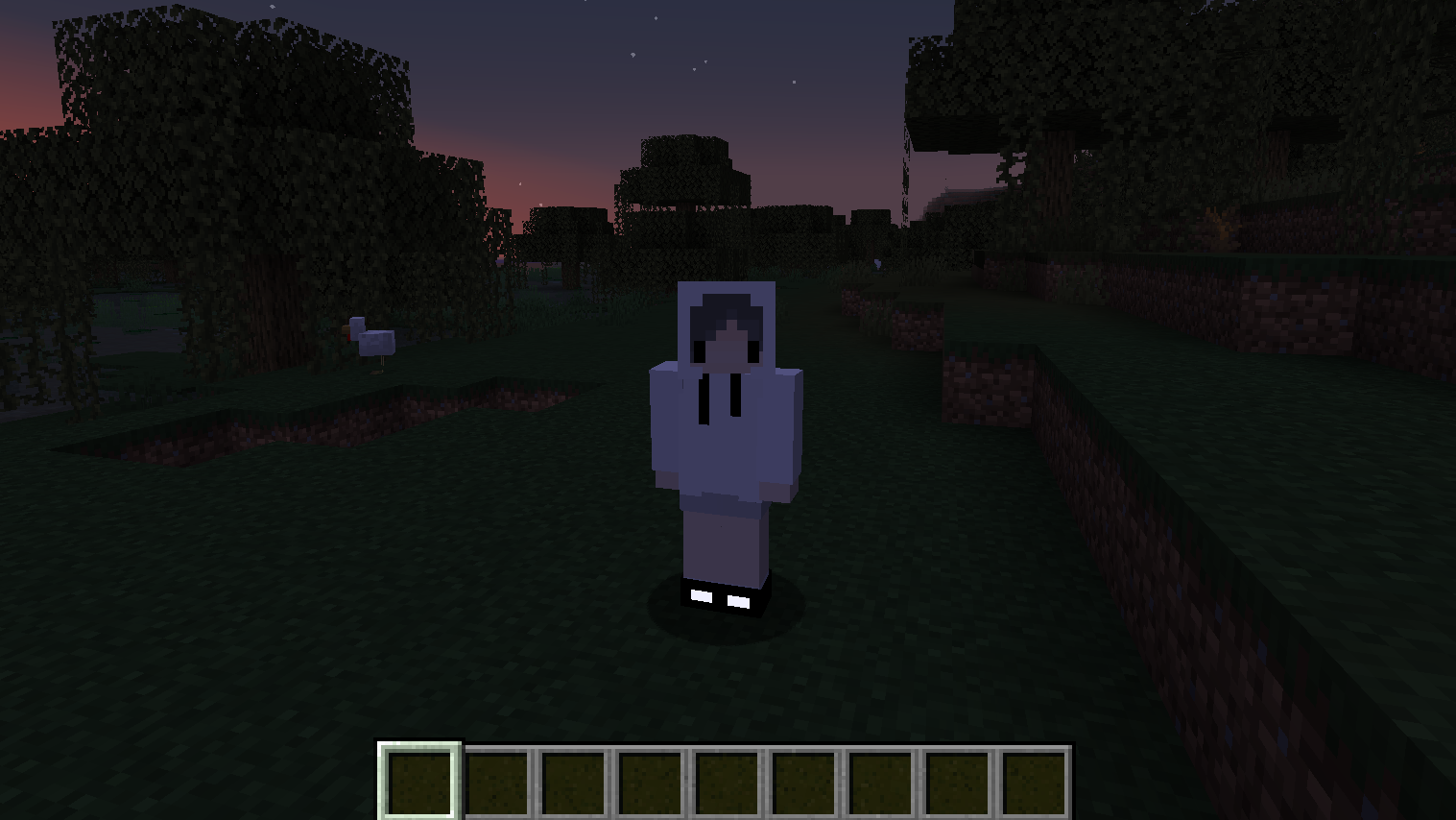この記事ではFigura 0.1.2+1.20.1の情報を執筆しています。
こんにちは。もえやです。2年ほど前からMcreatorの制作動画をYoutubeにアップしています。
前回Figuraを導入し、新しいアバターを作成しました。
今回はそのアバターを改造して、スキンを一部光らせてみましょう。
この記事では、簡単なアバターの改造方法とスキンを光らせる方法を説明します。
モデルを改造する
まずは、前回作成した新しいアバターのフォルダを開きます。
ブロックベンチファイルのmodel.bbmodelを開きます。
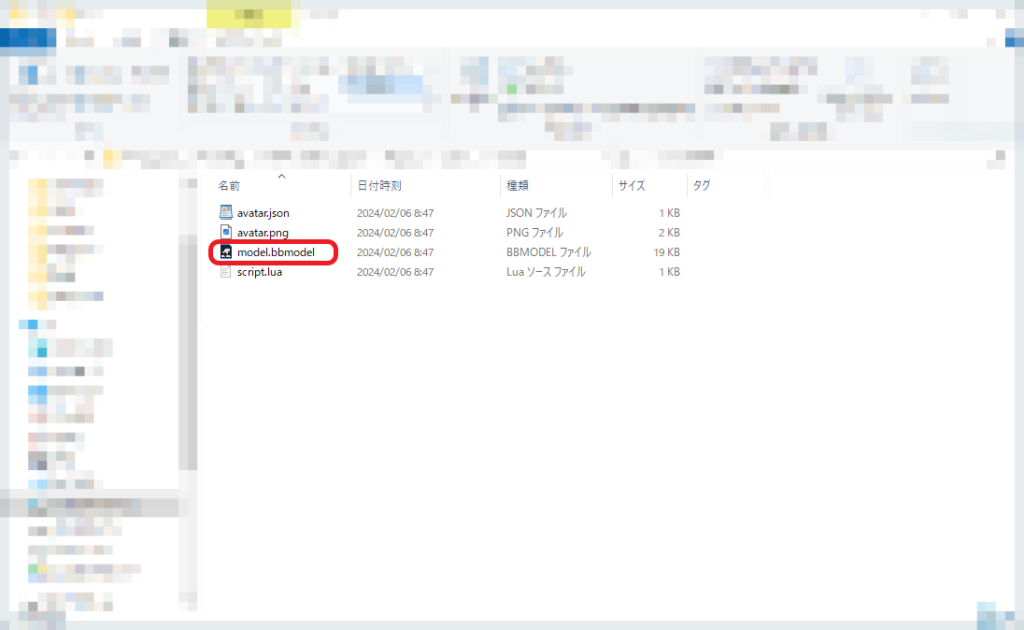
事前にブロックベンチが必要なので、インストールしておきましょう。
ブロックベンチのインストール方法、細かい使い方についてはここでは紹介しませんので調べてみてください。
開いたら、左上のmodelをダブルクリックします。
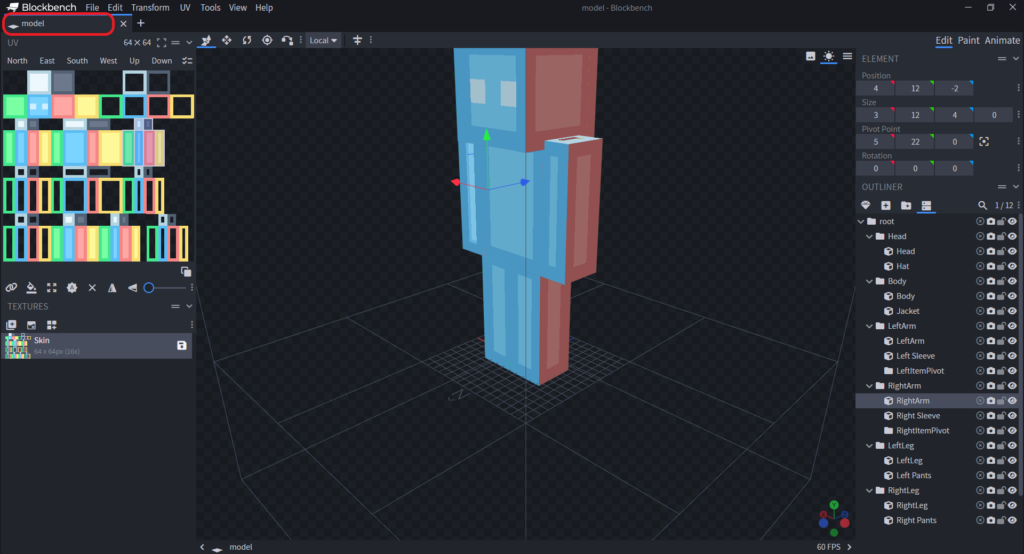
Default UV ModeをBox UVに変更します。これにすると、6面をまとめてテクスチャ上に配置できるようになります。
ここは好みなので、そのままでも構いません。
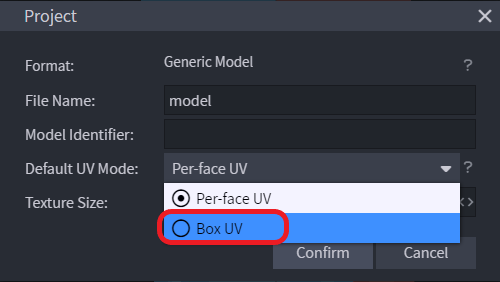
今回は、肘、膝が曲がるモデルにしようと思います。
右側にあるパーツのツリーの中から、LeftArmとLeftSleeveを選択し、左上のリサイズを押して、長さを半分にします。
十字の端の膨れている部分をドラッグするとサイズを変えることができます。
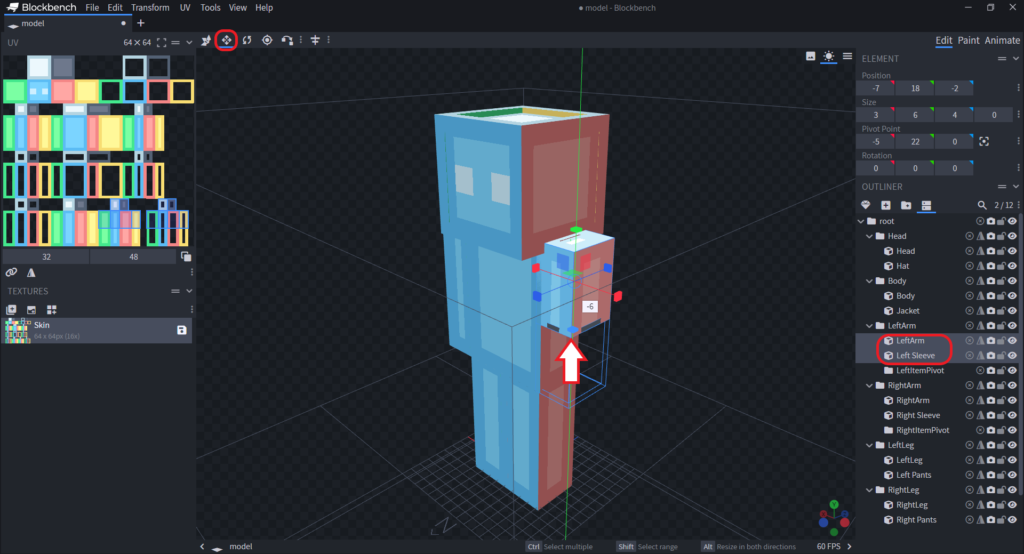
LeftArmの中に、グループを作成し、名前を付けます。left_arm_bendとしました。
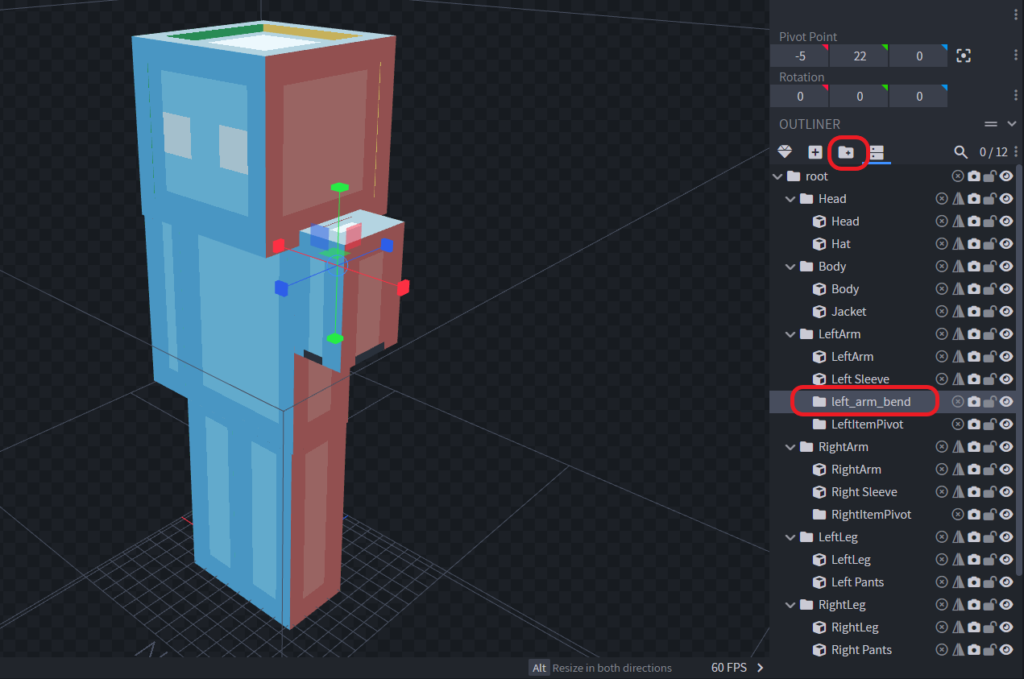
LeftArmとLeftSleeveを選択し、右クリックでコピーを選択します。
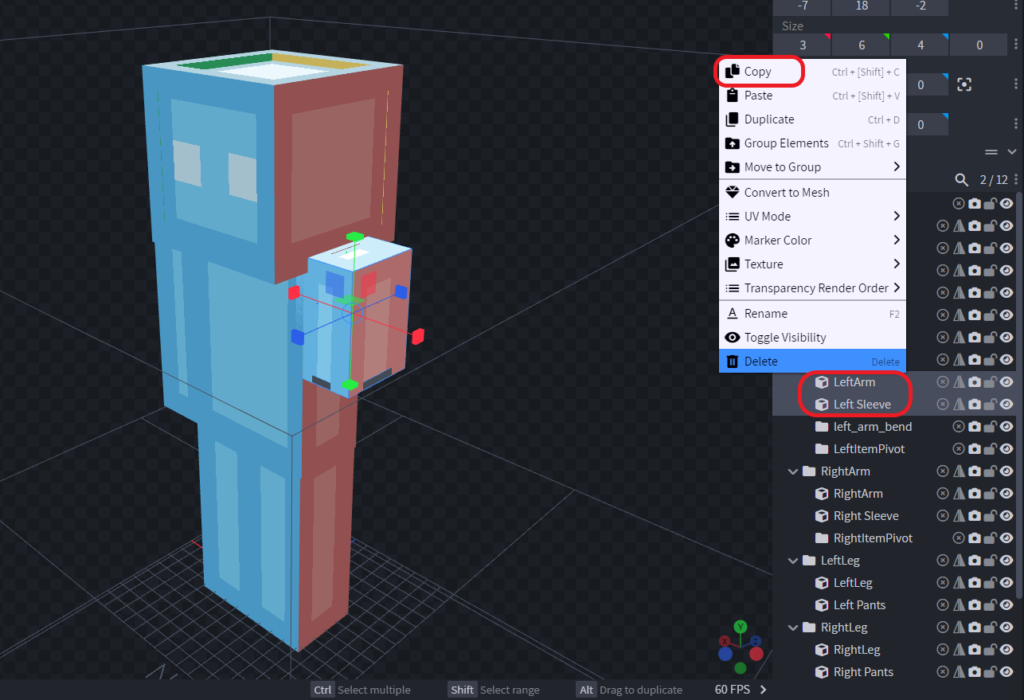
left_arm_bendフォルダを選択し、右クリックからペーストを押してフォルダの中に先ほどのパーツをコピーします。
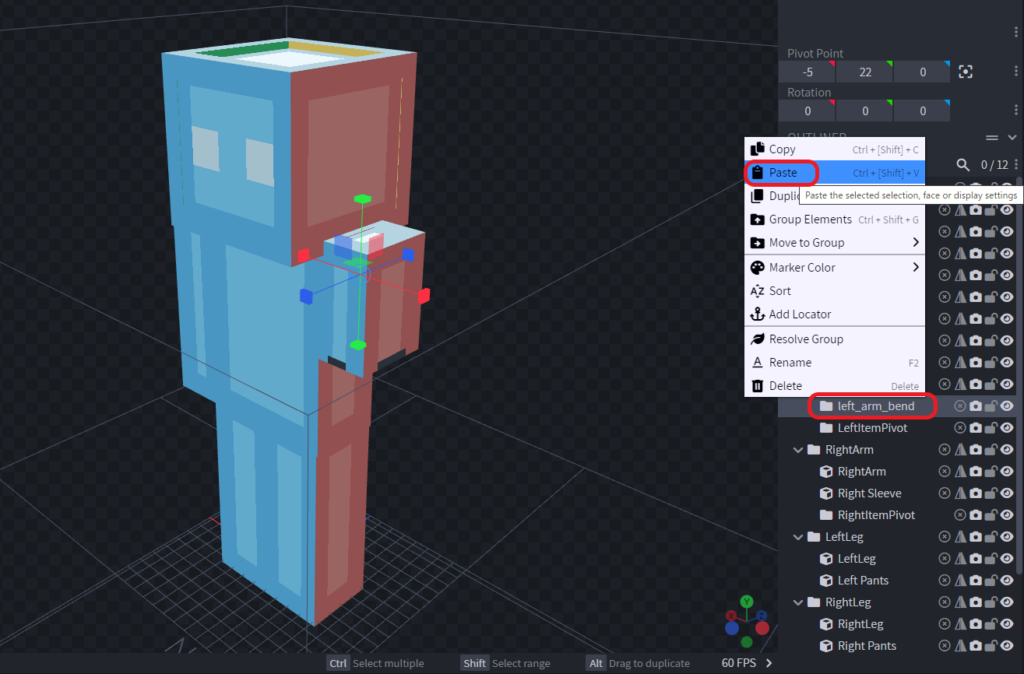
コピーしたパーツをムーブで移動します。
ムーブを選択して矢印をドラッグすると動かせます。
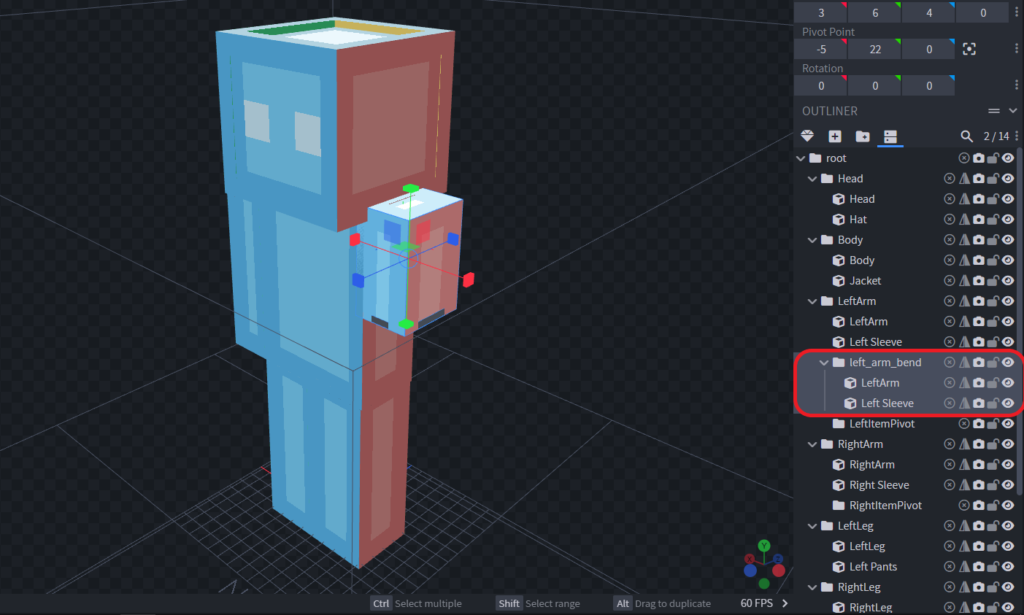
肘の回転軸を設定します。
left_arm_bendフォルダを選択し、ピボットを押して回転軸の位置を設定します。
こちらも矢印をドラッグすると動かせます。
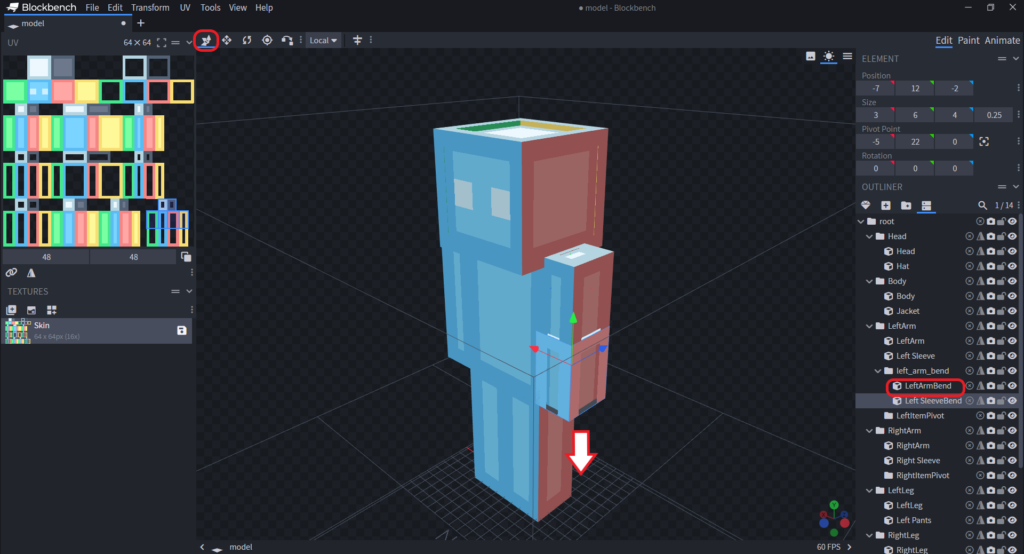
ペイントに移動して色を付けましょう。
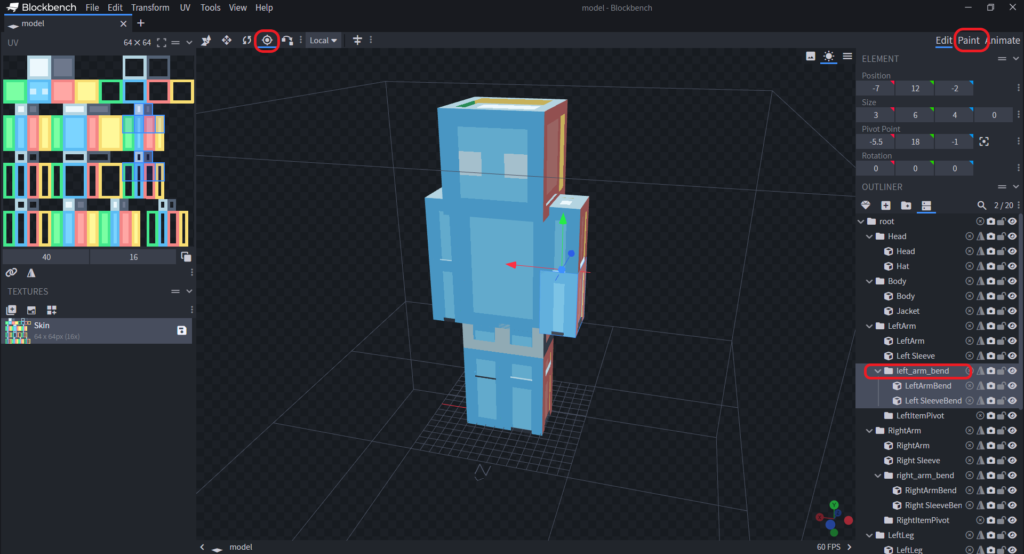
いつものスキンになりました。
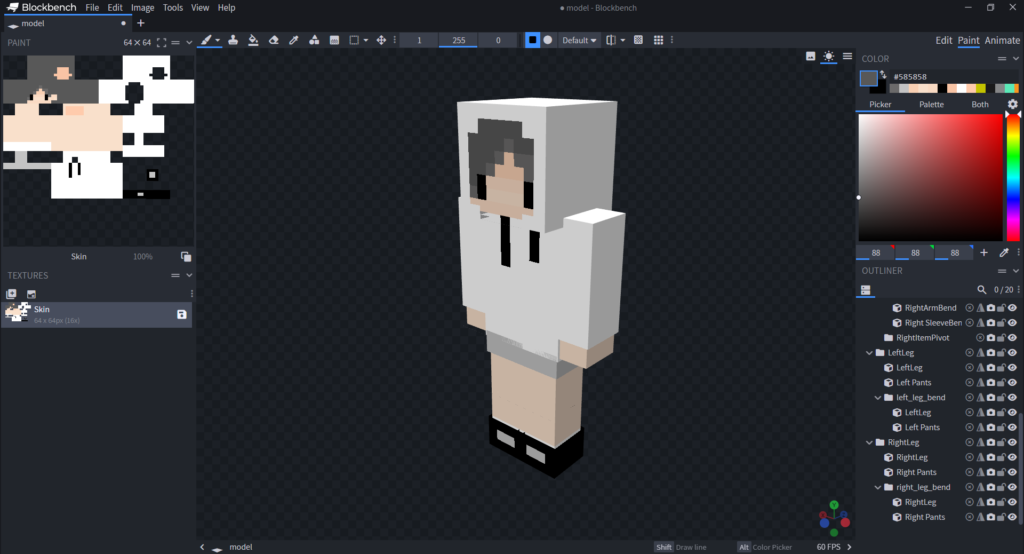
スキンを光らせる
エディットに戻って、テクスチャを右クリックして複製します。
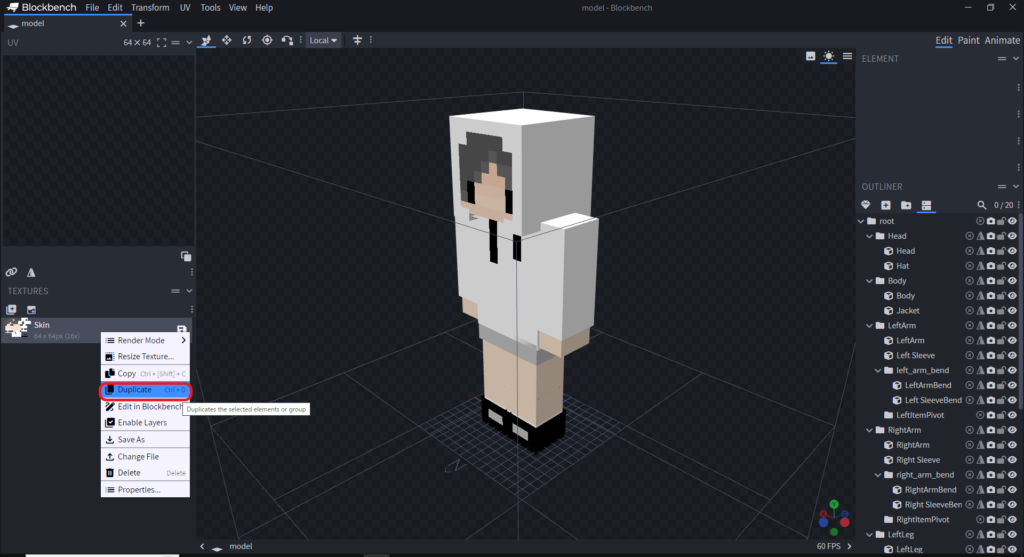
複製したテクスチャをダブルクリックして、設定画面を開きます。
名前を変えずに、後ろに「_e」を付けます。
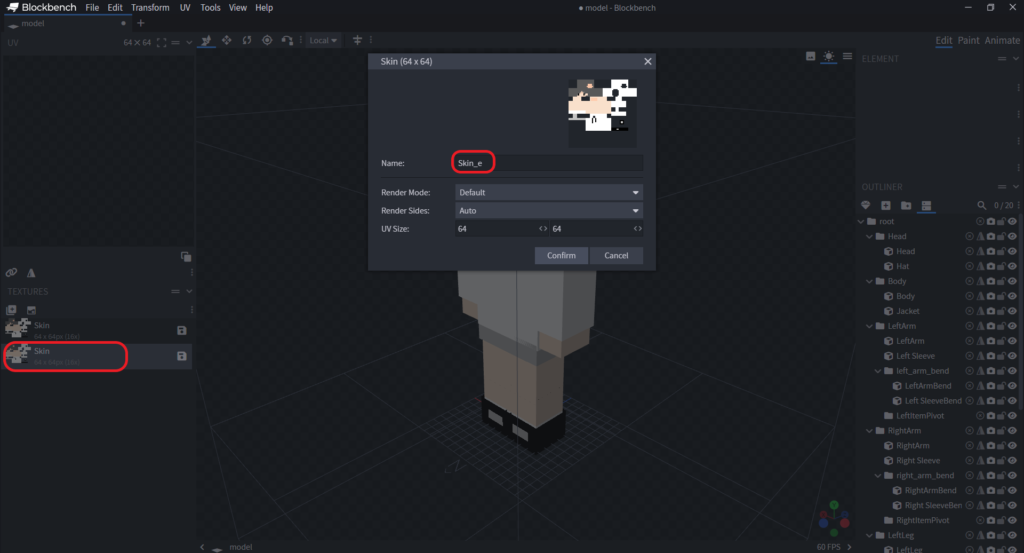
ペイントに移動し、名前を変更したテクスチャは光らせたい部分以外は消してしまいます。
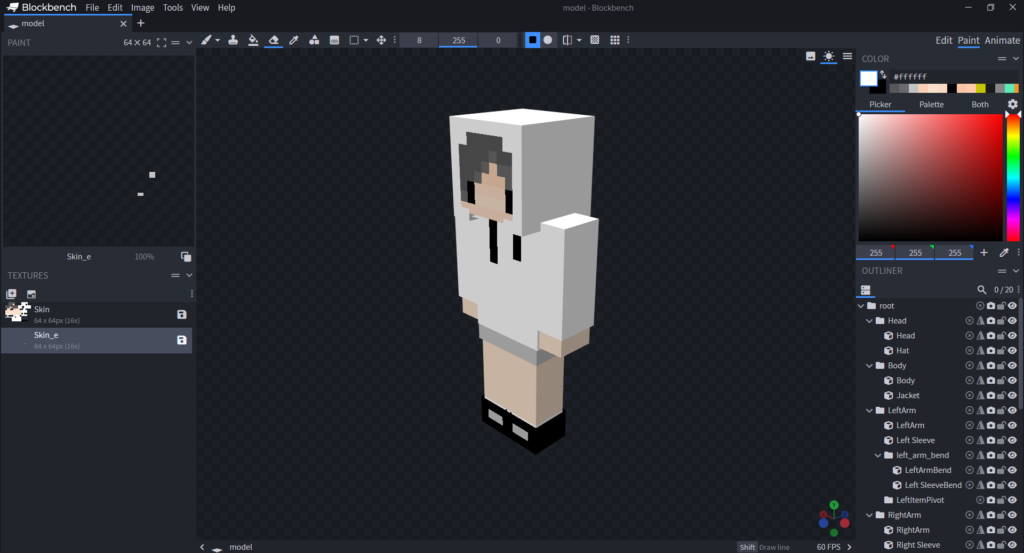
保存したら、マイクラに戻ってモデルをアップロードしましょう。
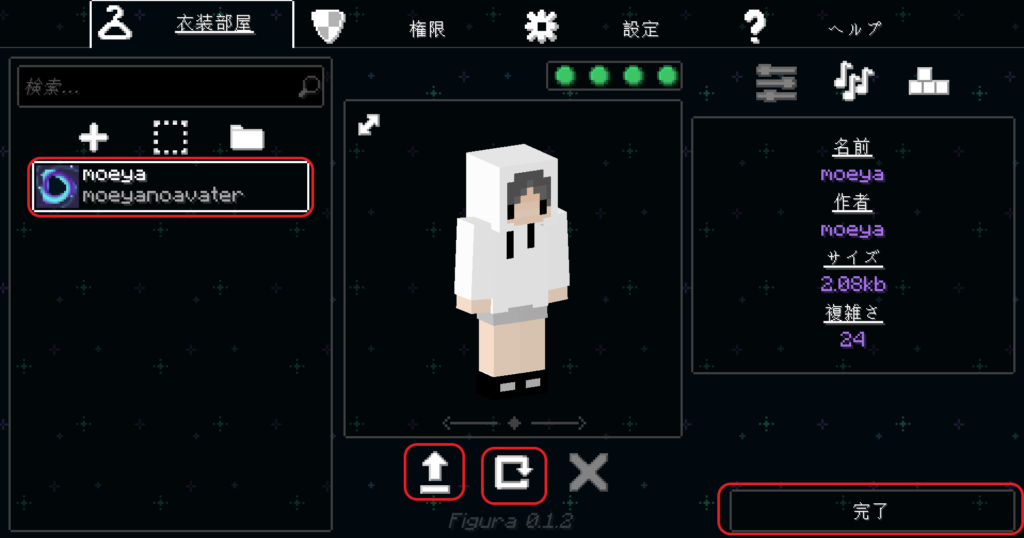
靴だけ光らせました。光っている感じが分かるでしょうか?
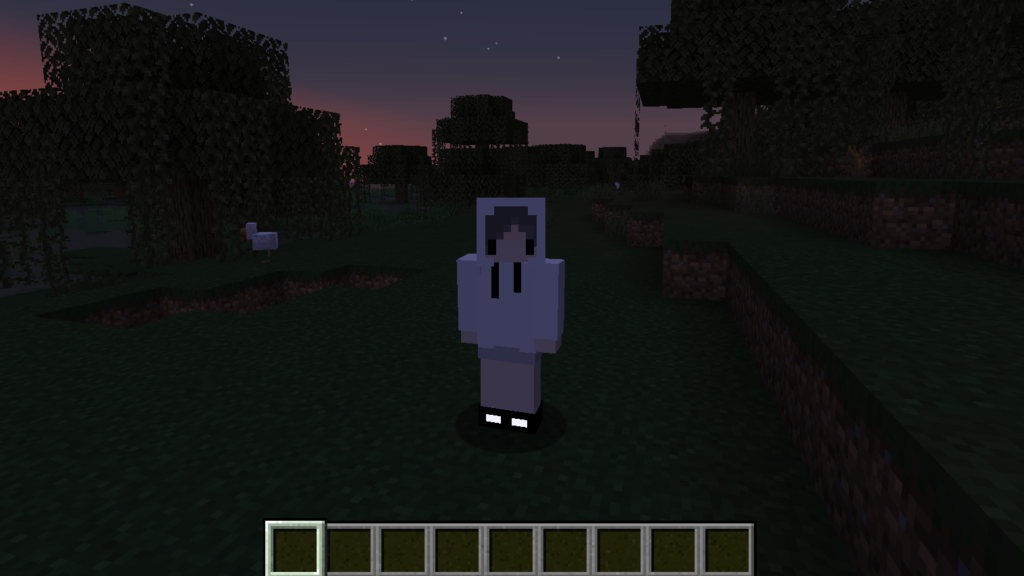
参考サイトの紹介
Figuraを始めるにあたって、参考にしたサイトをご紹介します。
・Chloe様のYoutubeチャンネルです。英語ですが解説がとても丁寧で分かりやすいです。
・Figura Wikiです。スクリプトの参考によく見ています。